Πώς να διαχειριστείτε αρχεία στο Nexus 7 στον υπολογιστή σας
Το Google Nexus 7 είναι ένα εξαιρετικό tablet, αλλά τι κάνετε όταν θέλετε να προσθέσετε ή να αφαιρέσετε αρχεία σε αυτό απευθείας; Υπάρχουν δύο τρόποι λειτουργίας του tablet για αυτό. εδώ είναι τι κάνουν.
Αρχικά, χρησιμοποιήστε το καλώδιο USB για να συνδέσετε το tabletο υπολογιστής. Στη συνέχεια, στην οθόνη σας Nexus 7, αλλάζετε τις λειτουργίες, σύρετε το δάχτυλό σας πάνω από την πάνω αριστερή πλευρά της οθόνης του tablet σας. Το μενού θα εμφανίσει τη λειτουργία σύνδεσης που χρησιμοποιεί το tablet σας αυτήν τη στιγμή.

Αγγίξτε το και μεταβείτε στην οθόνη, στην οποία μπορείτε εύκολα να επιλέξετε τη λειτουργία που θέλετε να χρησιμοποιήσετε.
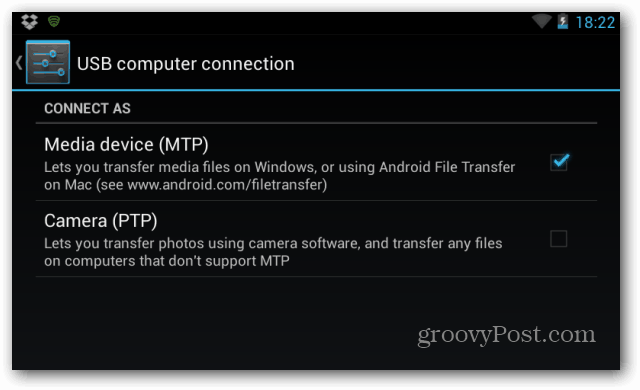
Η συσκευή μέσων (MTP) θα πρέπει να είναι εντάξει στις περισσότερες περιπτώσεις,και δεν πρέπει να έχετε πρόβλημα να μεταφέρετε τα αρχεία που θέλετε. Θα δείτε το Nexus 7 στην Εξερεύνηση των Windows και θα μπορέσετε να μεταφέρετε αρχεία σε αυτό ακριβώς όπως θα κάνατε σε οποιαδήποτε άλλη αφαιρούμενη μονάδα δίσκου.
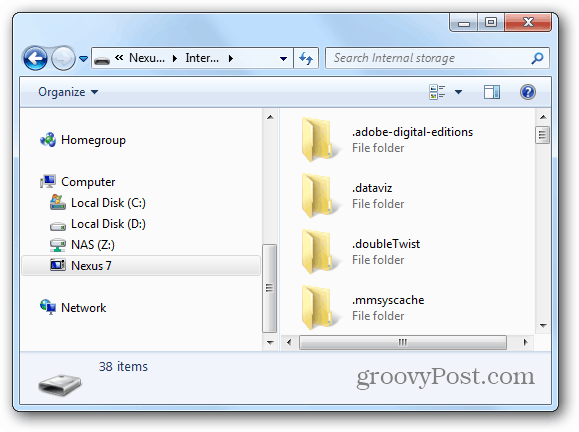
Πρέπει να υπάρχουν αρχεία που το tablet δεν κάνειυποστήριξη από προεπιλογή, θα λάβετε την ακόλουθη προειδοποίηση. Μπορείτε εύκολα να το παρακάμψετε και είμαι εξίσου βέβαιος ότι θα βρείτε έναν κατάλληλο παίκτη για αυτό το αρχείο στο Play Store. Απλώς σημαίνει ότι το tablet δεν μπορεί να διαβάσει το αρχείο από προεπιλογή.
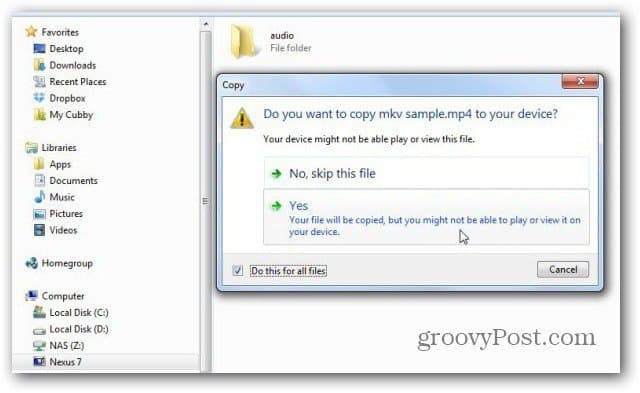
Αυτή η λειτουργία θα σας δείξει τους περισσότερους φακέλους στο tablet και θα έχετε πρόσβαση σε αυτό που χρειάζεστε.
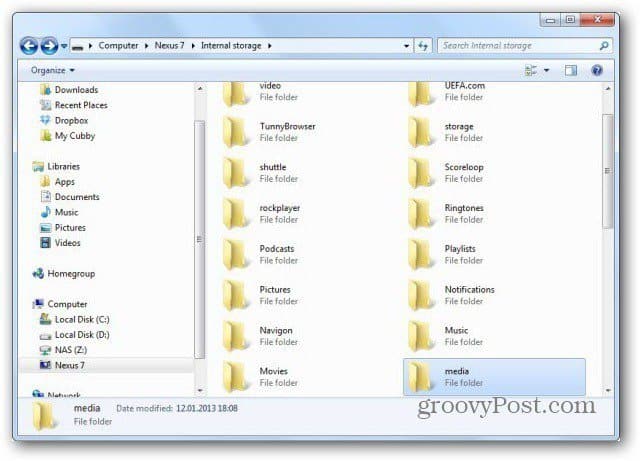
Εάν επιλέξετε τη λειτουργία Κάμερας (PTP), θα το κάνετεαπλά έχετε πρόσβαση σε αυτούς τους φακέλους. Το Nexus 7 θα συνδεθεί στον υπολογιστή σας ως φωτογραφική μηχανή. Θυμηθείτε ότι μπορείτε να χρησιμοποιήσετε ανεξάρτητα τη φωτογραφική μηχανή Nexus 7.
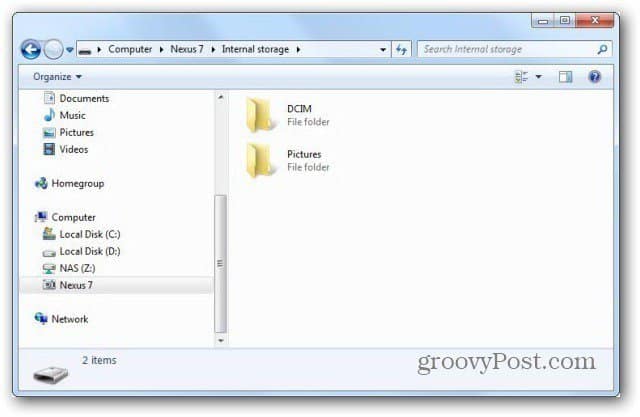
Αν είστε χρήστης Mac, μπορείτε πάντα να χρησιμοποιήσετε το Android File Transfer, το οποίο μπορείτε να πάρετε εδώ. Θα χρειαστεί να ρυθμίσετε το tablet σε λειτουργία μέσων συσκευής (MTP) για αυτό.










Αφήστε ένα σχόλιο